进入安全模式我们可以进行修复系统故障、恢复系统设置、删除顽固文件、彻底清除病毒以及磁盘碎片整理等等操作,关于win7旗舰版操作系统如何进入安全模式的问题在本文中winwin7小编来给大家分享介绍一下操作方法吧!
笔记本进安全模式教程:
出现故障的时候,可以尝试用安全模式解决问题,方法很简单,机器重启后,在硬件自检之后系统启动之前,按F8键即可,如果你把握不好按F8的时机,可以在重启后不停的按F8,进入之后,可以进行你需要的操作了!当然不少笔记本电脑可能需要按住FN键之后,再不停的按F8才有效果,所以如果你按F8没有跳出高级选项界面的话那么可以先按住FN键之后再不停的按F8即可出现安全模式的进入界面选项,选择 安全模式或者带网络的安全模式 即可进入!

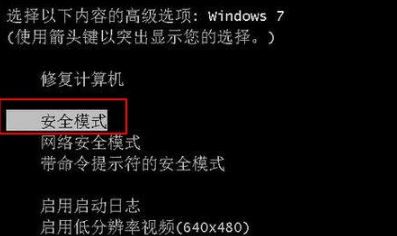
安全模式的工作原理是在不加载第三方设备驱动程序的情况下启动电脑,使电脑运行在系统最小模式,这样用户就可以方便地检测与修复计算机系统的错误。
以上就是winwin7在本文中给大家分享介绍的关于win7笔记本进安全模式教程,有需要的用户快来试试吧!